win7系统,怎么查看自己的电脑是多少位操作系统 win7系统,查看自己的电脑是多少位操作系统的步骤
发布时间:2017-07-04 13:32:10 浏览数:
今天给大家带来win7系统,怎么查看自己的电脑是多少位操作系统,win7系统,查看自己的电脑是多少位操作系统的步骤,让您轻松解决问题。
在电脑上有些软件是分电脑系统位数的,如果电脑的位数不对的话,那么可能安装不了。win7系统里分为两个位数操作系统,一个是32位,另一个是64位。那么,如何查看自己的电脑是多少位操作系统呢?下面小编就分享一篇怎样查看自己的电脑是多少位操作系统的经验。具体方法如下:
1打开电脑,用鼠标双击“计算机”
 2
2在空白处用鼠标右击,然后选择“属性”
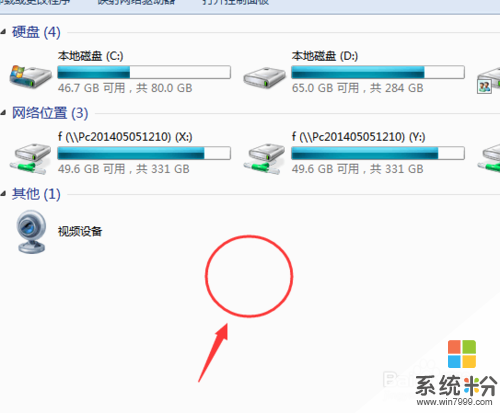
 3
3在“系统类型”后面就是这台电脑的所属操作系统
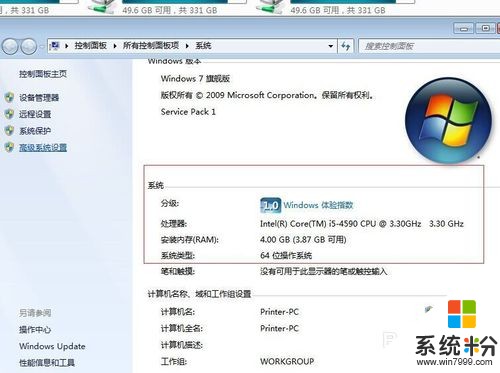
以上就是win7系统,怎么查看自己的电脑是多少位操作系统,win7系统,查看自己的电脑是多少位操作系统的步骤教程,希望本文中能帮您解决问题。